ロシアに代表される傘下ブランドの圧倒的多数は、ハードウェアソリューション(スマートフォン、タブレット、リーダー、プレーヤーなど)の供給に専念していますが、ソフトウェア業界はそれらに特に関心はありません。 ただし、このルールには例外があります。たとえば、Prestigioのポートフォリオには、この国際ブランドのすべてのAndroidデバイスにプリインストールされ、Google Play Marketアプリケーションカタログから無料でダウンロードできるeReaderアプリケーションが含まれています。 Prestigioハードウェアソリューションでは、事態は順調に進んでいます(ブランドは27.2%の衛星ナビゲーターのセグメントで1位、Apple、Samsung、Acerに続くタブレットコンピューターのセグメントで4位、電子リーダーのセグメントで9位)ソフトウェアで? EPUB、PDF、FB2(ZIPを含む)、RTF、HTML、およびプレーンテキストをサポートするAndroidプラットフォーム用のeReader Prestigio 2.0アプリケーションを詳しく見てみましょう。

アプリケーションは、「Shelf」、「Library」、「Store」の3つのタブに分かれています。
メモリカードのBooks /ディレクトリにある本は、「シェルフ」に表示されます-デフォルトでアプリケーションにインストールされます。 ただし、別のディレクトリに書籍を保存することに慣れている場合は、設定でその場所を指定できます。
ちなみに、本棚の形で作られた「棚」自体は、2つの部分で構成されています。上部には最近開いた本(プログラムでは「Last Read」と呼ばれます)が表示され、下部にはBooks /ディレクトリまたはその他のカタログのすべての作品が表示されます指定したデフォルトのリポジトリ。

棚に関する本は「コレクション」に分類できます。 たとえば、プーシキンの作品が複数ある場合は、それらのために別々のコレクションセクションを作成するのが論理的ですが、別の作品では、たとえばプログラミングに関する本を置くことができます。 デフォルトでは、プログラムは1つのコレクション「ブック」を作成しました。 ダウンロードした本を特定のコレクションに追加するには、ディスプレイの右下隅にある「編集」ボタンをクリックし、タップして本を選択し、リストでコレクションを選択する必要があります。
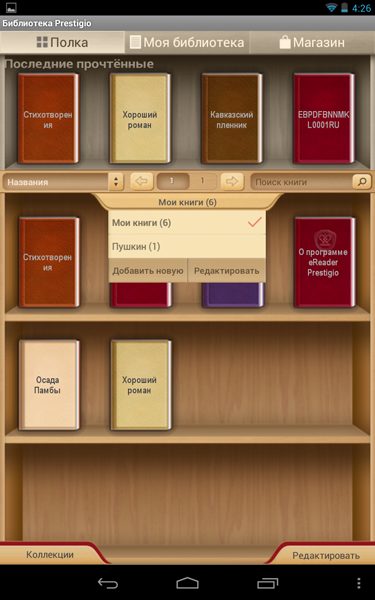
「Last Read」と作品のある棚の間には、著者とタイトルで本を並べ替えたり、お気に入りや最近追加した本のリストを呼び出したり、特定の本を検索したり、矢印を使って「Shelf」内を移動したり、特定のその「ページ」; 事実、デバイスの画面の垂直モードでは、12冊の本しか表示できません(水平モード-最大20本)。記憶にさらに多くの本がある場合(たとえば、16本ある場合)、本の「ページ」間の移動が実行されます。上記の矢印の助けを借りて、またはディスプレイ上で左から右へ、またはその逆に指をドラッグすることにより、水平面で。
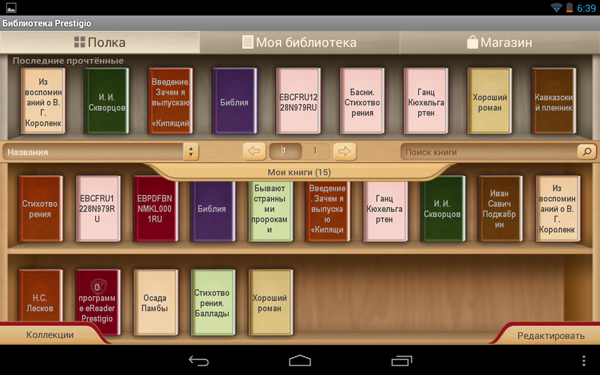
「最後に読んだ」の本の状況はまったく同じです。4冊分表示されますが、指を右から左にドラッグすると、最後に開いた電子書籍のリボンがスクロールします。 原則として、すべてが明確で便利です。
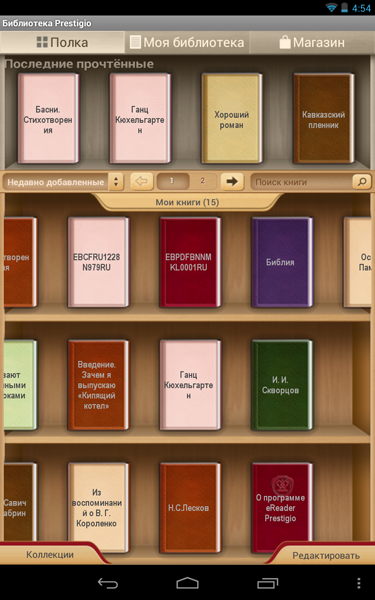
表紙の状況は次のとおりです。Prestigio社の店舗(3番目のタブにあり、後で戻ります)からダウンロードした無料の本は標準の表紙で表示されますが、お金で提供される作品にはカラフルな表紙が付いています。 次のようになります。
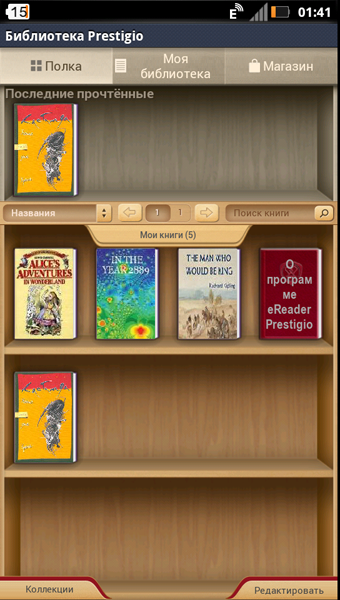
[マイライブラリ]タブは「シェルフ」を部分的に複製しますが、同時にリスト形式で作成され、ファイルシステムを検索する機能を追加します(実際、Prestigio eReaderには統合ファイルマネージャーがあります)。また、ファイルを「カテゴリー」と「シリーズ」に分割します「。 おそらく、「シリーズ」と「カテゴリ」は、電子書籍ファイル自体に書き込む必要があります。たとえば、「シリーズ」では、聖書を表示しただけです。ただし、デバイスのメモリに16冊の書籍があります。 Books /ディレクトリで、アプリケーション開発者が示唆しているように、「マイライブラリ」なしで簡単に実行できます(ブックファイルがガジェットのメモリ内の異なるフォルダに「散在」している場合、ファイルマネージャが役立ちます)。
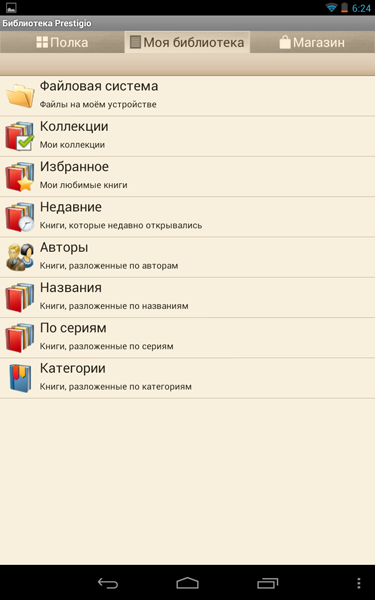
完全に論理的な「ショップ」タブからは、Prestigio社の書店にアクセスできます。この書店では、現在26を超える文学作品(そのうち約25千冊が無料)を2ダースの言語で読みます。
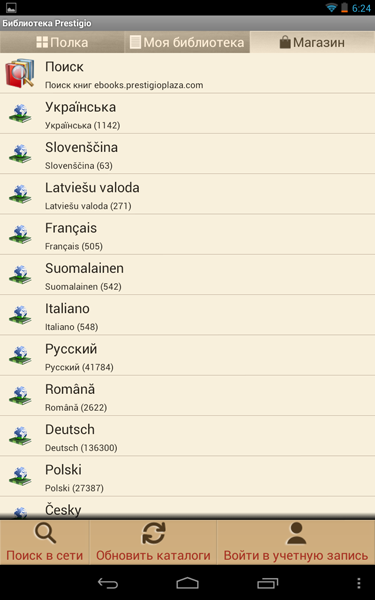
ここではすべてが非常に簡単です。最初に言語を選択し、次に提案されたカテゴリを参照します。カテゴリごとに言語の数が異なる場合があります。 たとえば、ロシア語の場合は6、ウクライナ語の場合は4です。
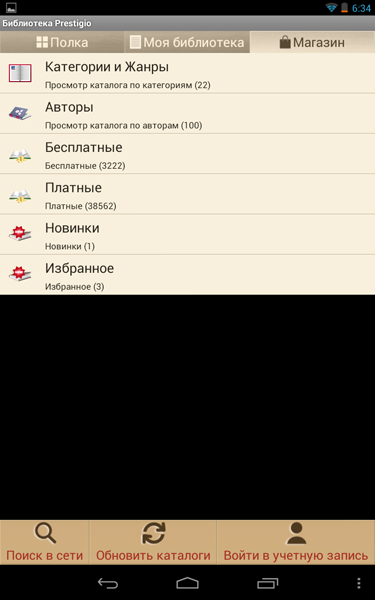

各カテゴリは複数のサブカテゴリに分割できます。つまり、書籍を手動で検索できる可能性は最大ですが、これに時間をかけたくない場合は、カタログ全体を検索できます。
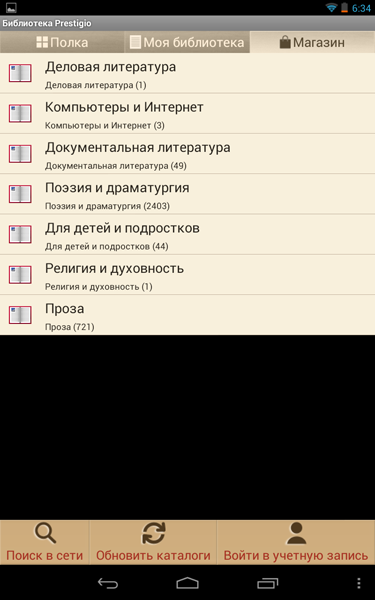
書籍の購入に関しては、いくつかの方法でアカウントを補充できます(ところで、アカウントを作成するために必要なストアを操作するには、Prestigio eReader 2.0アプリケーションから直接行うことができます)。
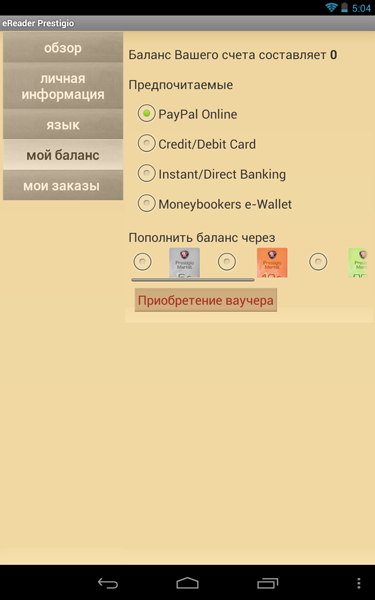
しかし、私たちはプログラムの当面の目的、つまり電子書籍を読むことに目を向けます。 幸いなことに、Prestigio eReader 2.0には多くの設定があります。
まず、画面の左右を軽くタップするか、指で水平方向にスワイプするか、デバイスの音量ロッカーでページをめくることができます(Google Nexus 7でのみ機能します)。 紙の本のように、美しい効果でページがめくるのは素晴らしいことです。 読書とメインメニュー(3つのタブがある)の両方の向きは、空間内のデバイスの位置に応じて自動的に変わります。

テキストにはコンテキストメニューもあり、フラグメントの選択、単語の翻訳、引用の転送などを行うことができます。ページの左端に沿って指をドラッグすると、画面のバックライトが減少または増加します。 これは、暗い場所でユーザーが光源間を移動するときに便利です。
ブックのメニューを使用すると、次のことができます:ブックの先頭に移動し、ブックマークを追加し、昼と夜のモードを切り替えます(夜間モードでは黒い背景に白いテキストを表示します)、特定のブックの単語を検索し、テキストとインターフェイスの設定に移動します。 さらに、「その他」アイテムがあります。このアイテムでは、フォントを増減したり、本に関する情報を表示したり、スライダーを使用して特定のページに移動したりできます。
ナイトモード:
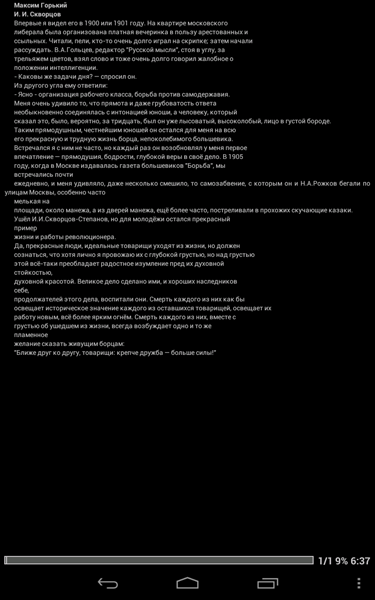
最も興味深いのは「設定」です。

電子書籍を読みながらテキストとアプリケーションでできることは次のとおりです。
「外観」:
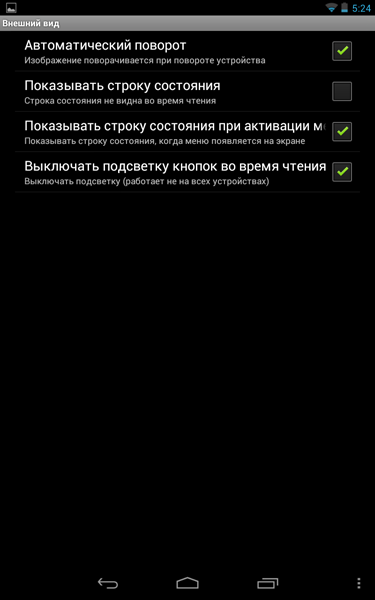
「フォント」。 このプログラムには3つの組み込みフォントがありますが、独自のフォントを追加することができます。これらはいずれかのサブディレクトリのメモリカードに保存する必要があります。
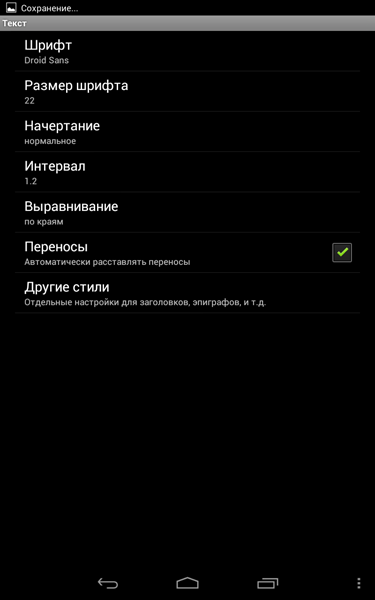
「色と壁紙。」
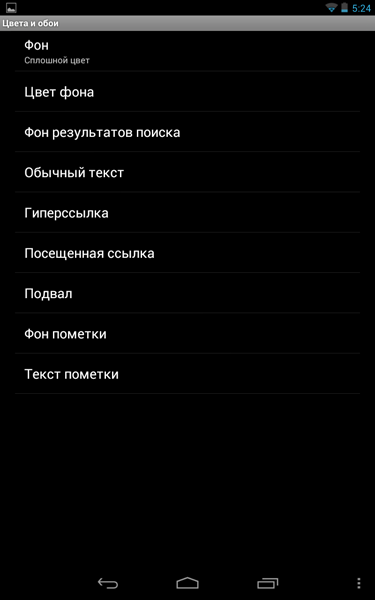
その結果、テキストは次のようになります...

...そして、例えば、このように。 一般的に、Prestigio eReader 2.0の表示オプションの設定は最大であり、目の肥えたユーザーを確実に満足させます。

インデント:
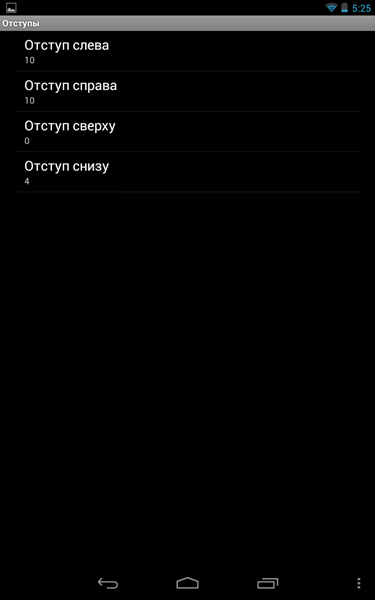
スクロールバー:
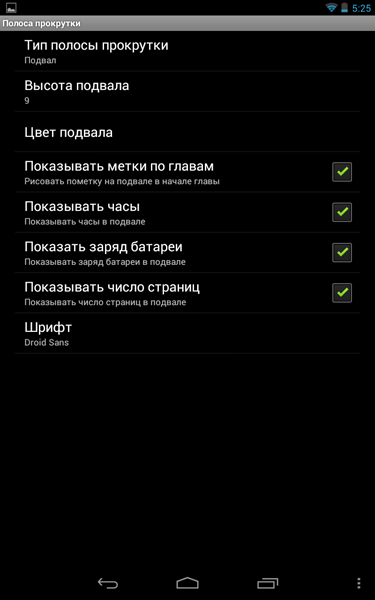
「画面」:
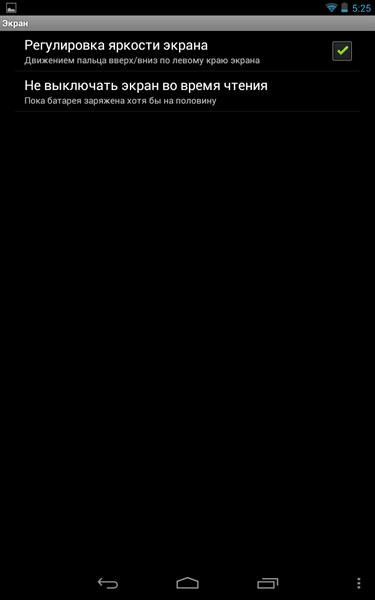
ページめくり:
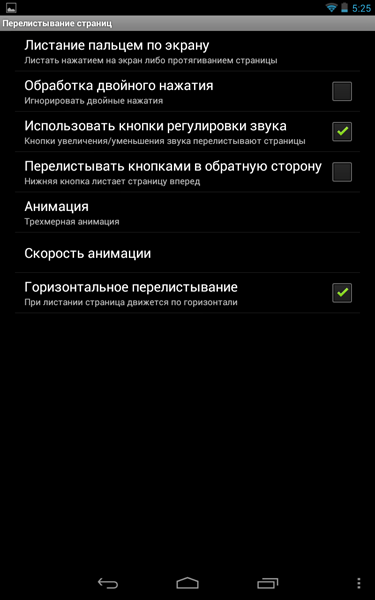
「辞書」:
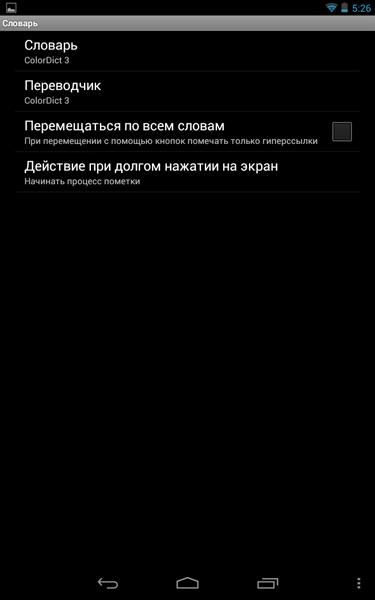
サードパーティの辞書をインストールすることができます(たとえば、PrestigioはeReader 2.0からColorDict 3を直接インストールするように提供しています)。これにより、アプリケーションのポップアップウィンドウのテキストから単語の意味を翻訳および認識できます。
「写真」:
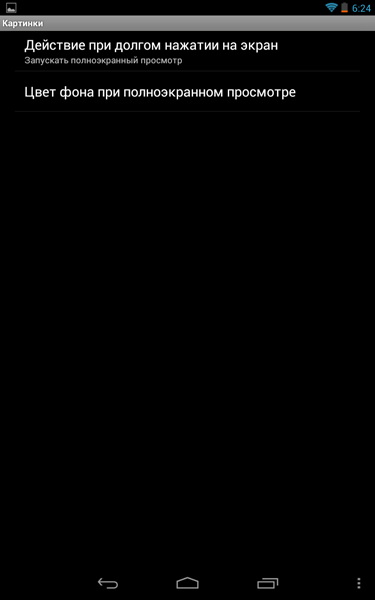
「ヒント」:
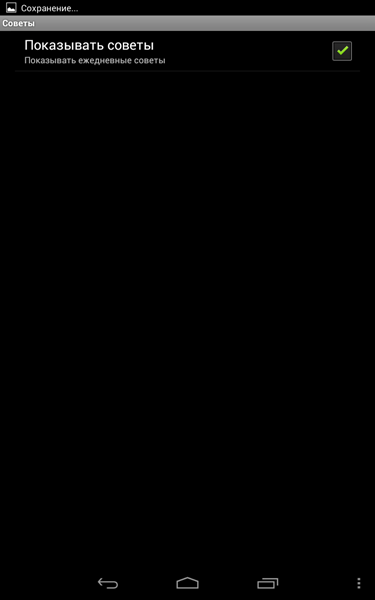
一般的に、あまり好ましくない機能が多数あるにもかかわらず(ブックカバーの問題や辞書のインストールに関する不具合など)、Prestigio eReader 2.0は良い印象を残します-彼らが愛を込めてアプリケーションを作ったことは明らかです。
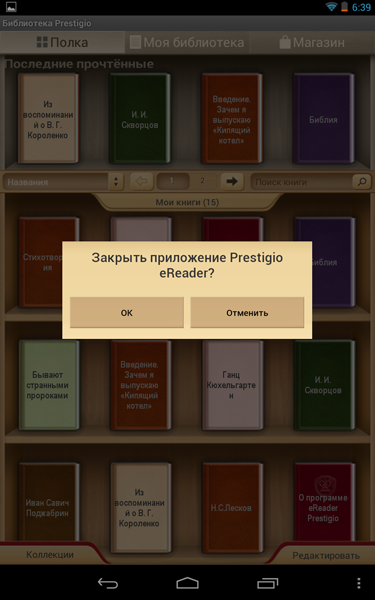
そして、出力は、多くの設定を備えたかなり高品質のリーダーであり、組み込みの書店さえありました。 Prestigio eReader 2.0を試すことは間違いなく価値があります。この無料プログラムが長期間Androidデバイスに残る可能性があります。 彼らが言うように、食べるように頼みませんが、利益をもたらします。